Softaculousを介してcPanelにインストールされたウェブサイトのアプリケーションの自動アップグレードには、長所と短所があります。
自動アップグレードにより、ウェブサイトアプリケーションが最新の状態になっていることを確認します。ただし、自動であるため、気付かない可能性のある変更がWebサイトに加えられます。このため、Webサイトに変更を加える前に最初にアクションを確認して承認できるため、手動でアップグレードを行う方が適切なオプションになる可能性があります。
ここに記載されている手順は、ウェブサイトがSoftaculousにインストールされている場合に適用されます。
| 注 :すべてのSoftaculousアプリケーションに自動アップグレードオプションがあるわけではありません。代わりに、ウェブサイトの管理ページにログインして、自動更新オプションが利用可能かどうかを確認してください。 |
ステップ1。 cPanelにログインします。
ステップ2。 Softaculous Apps Installerをクリックします ソフトウェアの下にあるアイコン メニュー。
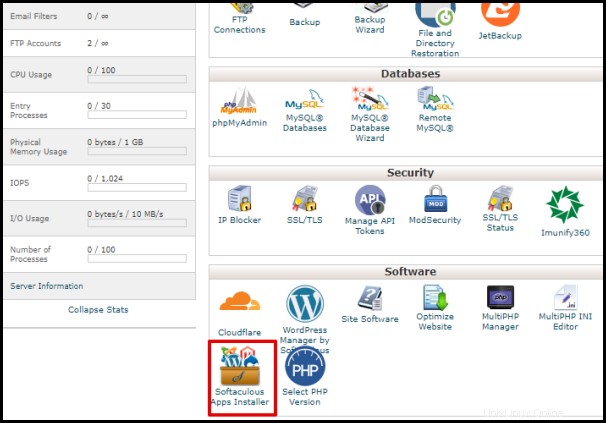
ステップ3。 必ず PHP 上部でが選択されている場合は、[インストール]をクリックします ボタン。
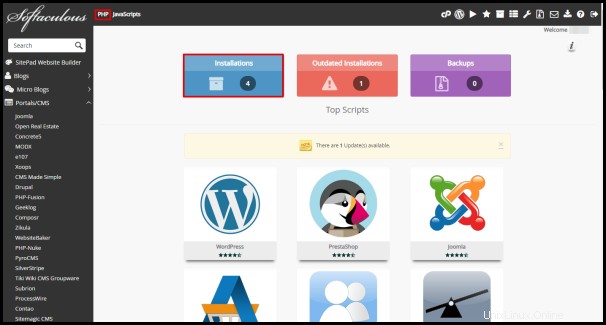
ステップ4。 対応する鉛筆アイコンをクリックします 設定が必要なウェブサイトの
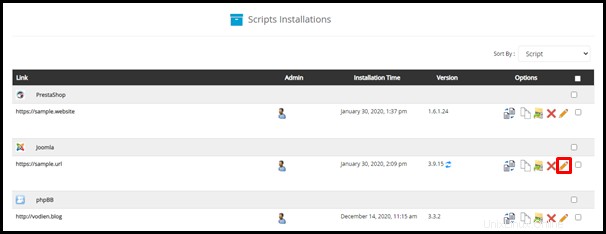
ステップ5 。 インストールの詳細の下 、自動アップグレードの優先設定を選択します 。 [利用可能な最新バージョンにアップグレードする]にチェックマークを付けます 自動アップグレードを有効にする場合は、ラジオボタン。それ以外の場合は、[自動アップグレードしない]を選択します。
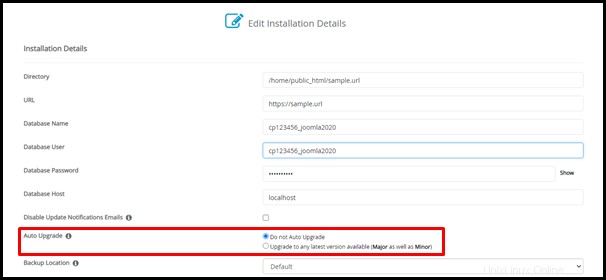
ステップ6 。 インストールの詳細を保存をクリックします 変更を保存するボタン。

変更が正常に保存されると、下のスクリーンショットに示すようなページが表示されます。

ご不明な点がございましたら、シンガポールまたはオーストラリアのサポートチームまでお気軽にお問い合わせください。